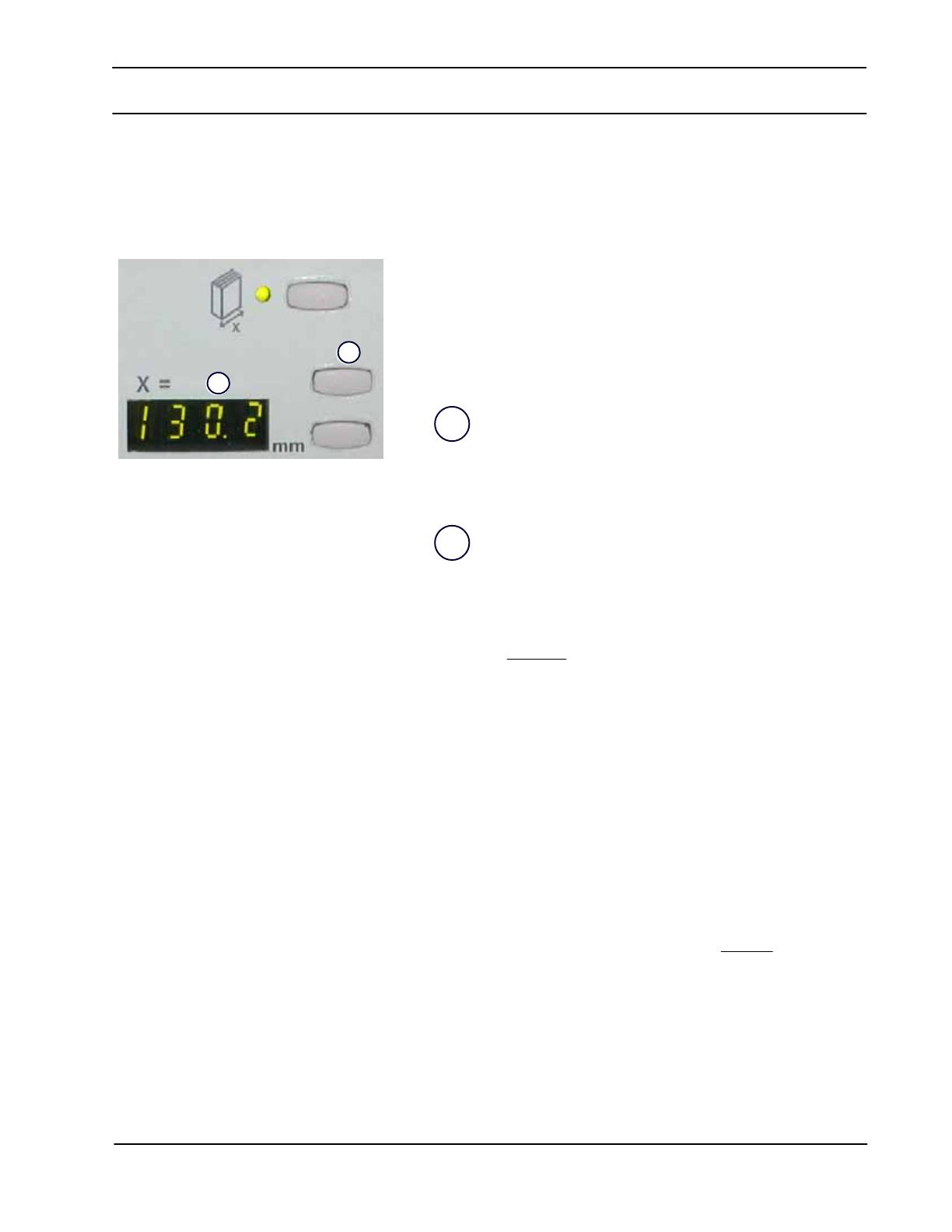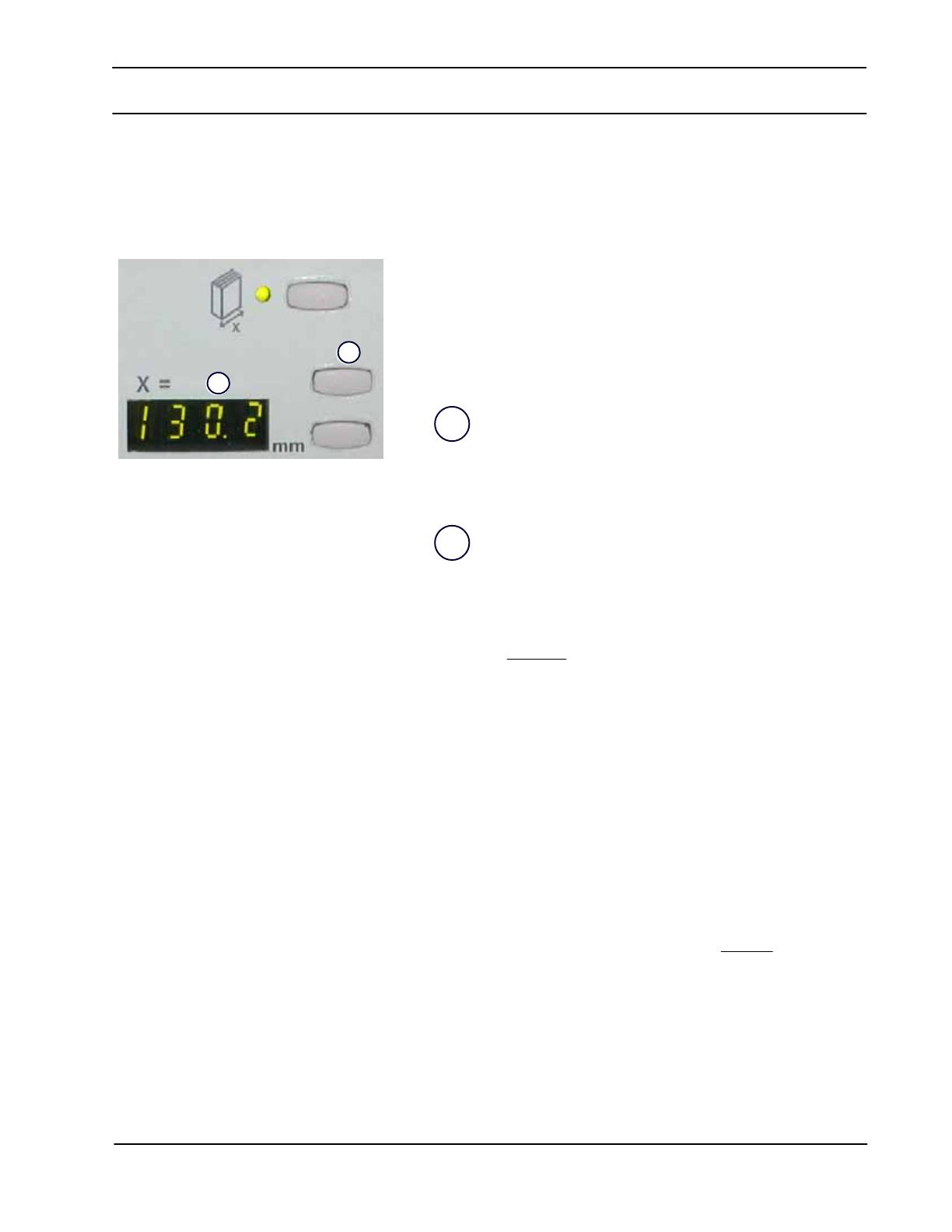
Краткий обзор
Руководство пользователя для модуля прессования и подрезки
SquareFold
8
1.
2.
Настройка подрезки
Сове
. При выходе из модуля прессования и
подрезки SquareFold на брошюре могут быть отходы,
оставшиеся от подрезки предыдущей брошюры. Это
связано с появлением зарядов статического
электричества и является нормальным явлением.
Брошюры легко очищаются от отходов подрезки.
Настройки режима подрезки
2.
1.
Кнопки вверх/вниз для настройки подрезки
Примечание. Настройки подрезки нельзя задавать
на обрезание менее 2 мм (0,078 дюйма) и более 20 мм
(0,787 дюйма) от края брошюры. При настройках
менее 2 мм (0,078 дюйма) ухудшается качество
подрезки, а при настройках более 20 мм (0,787 дюйма
край брошюры не подрезается.
Настройка подрезки зависит от следующих
параметров:
Примечание. Настройки подрезки всегда вводятся в
миллиметрах (мм).
Внимание! Чтобы определить наилучшие настройки
для конкретной работы, нужно попробовать разные
настройки. Кроме того, прежде чем выполнять весь
объем большой работы, можно изготовить один или
несколько пробных отпечатков/копий, чтобы добиться
наилучших результатов для готовой брошюры.
Настройка производится с шагом 0,1 мм нажатием
кнопок вверх/вниз на панели управления.
Настройки режима подрезки находятся на панели
управления модуля SquareFold. Пользователь может
включать и отключать данные настройки. Когда
настройки включены, ввод нужной настройки
осуществляется нажатием кнопок вверх/вниз.
Число листов в готовой брошюре;•
Ширина• готовой брошюры (например, 8,5
дюйма/210 мм или 5,5 дюйма/149 мм);
Тип материала для печати (с покрытием или без •
него, глянцевый и т.д.);
Плотность материала для печати.•